
1.背景目标
现在大家电脑里的文件越来越多,手机里的照片和视频也越拍越多,只把文件、照片和视频存在电脑和手机里,总有存不下的时候。同时各个终端的文件和照片也不能共享,互相查看也不方便,因此各种云盘应运而生。云盘很好地解决了文件存储和共享的问题,但是随着新浪微盘、360云盘等一系列云盘服务的关闭,剩余的云盘服务也越来越少。有些云盘虽然上传速度很快,但是下载速度又非常慢,不开通会员基本无法使用。网上还经常有云盘被破解,文件被盗的问题。因此为了文件存储、共享以及保证文件安全的问题,我们可以自行搭建云盘。
为了搭建云盘,这就需要一个服务器,在云计算大行其道的今天,我们无需自己购买一个服务器,只需要在各大云厂商中购买一台云主机即可。本教程借助腾讯云Lighthouse轻量应用服务器和ownCloud搭建属于我们自己的个人云盘。
那为什么选择Lighthouse和ownCloud呢?原因如下:
1.Lighthouse轻量应用服务器是创建过程最简单的云服务器,上手特别快。
2.ownCloud云盘软件,对Windows,Linux,Mac,iPhone,Android各种终端都支持,完美满足各种情况下对云盘文件共享的需求。
2.准备Lighthouse轻量应用服务器
我们首先在腾讯云Lighthouse轻量应用服务器购买页面,购买一台服务器。如下图所示。
服务器的具体配置如下:
地域:中国香港
镜像:系统镜像CentOS 7.6
实例套餐:CPU 1核 内存2G SSD 50GB 峰值带宽 30Mbps 每月流量2048GB
实例名称:输入owncloud即可。
点击立即购买,付款之后,服务器就开始创建了。当服务器状态为运行中时,我们就可以使用了。整个购买流程仅需输入实例名称,还是非常简单的。选择中国香港地域是因为经过一番对比后,发现该地域的套餐性价比最高。有了服务器,接下来我们就要搭建云盘了。
3.搭建ownCloud个人云盘
访问ownCloud的官网下载页面,我们可以看到其支持很多种安装方式,如Zip包、Tar包,Docker和Linux Distribution Package等安装方式。ownCloud云盘的安装过程中涉及到Apache,PHP,数据库以及ownCloud自身等多种软件的安装。因此这里我们选择通过Docker的方式来安装,通过ownCloud提供的docker-compose.yaml来帮助我们一次性安装并启动全部软件,安装过程简单快捷。
3.1.连接Lighthouse命令行
由于整个安装过程都是在SSH命令行中操作完成的,所以我们需要连接Lighthouse服务器,这里可以利用Lighthouse的一键登录功能而不用再单独安装SSH 客户端,这个功能确实很方便。在服务器列表页中,点击‘登录’即可打开远程登录的终端窗口。接下来的安装命令,我们都在该远程登录窗口中执行。
3.2.安装Docker
1.卸载旧版本Docker
sudo yum remove docker \
docker-client \
docker-client-latest \
docker-common \
docker-latest \
docker-latest-logrotate \
docker-logrotate \
docker-engine
2.安装Docker
$ sudo yum install -y yum-utils
$ sudo yum-config-manager \ --add-repo \
https://download.docker.com/linux/centos/docker-ce.repo
3.启动Docker
sudo systemctl start docker
3.3.安装Docker Compose
1.下载最新版Docker Compose
sudo curl -L "https://github.com/docker/compose/releases/download/1.27.3/docker-compose-$(uname -s)-$(uname -m)" -o /usr/local/bin/docker-compose
2.为docker-compose文件添加可执行属性,并增加软连接
sudo chmod +x /usr/local/bin/docker-compose
sudo ln -s /usr/local/bin/docker-compose /usr/bin/docker-compose
3.4.安装并启动ownCloud
1.创建owncloud目录
mkdir owncloud-docker-server
cd owncloud-docker-server
2.下载ownCloud docker-compose.yml 文件
wget https://raw.githubusercontent.com/owncloud/docs/master/modules/admin_manual/examples/installation/docker/docker-compose.yml
3.创建环境变量文件
cat << EOF > .env
OWNCLOUD_VERSION=10.5OWNCLOUD_DOMAIN=localhost
ADMIN_USERNAME=admin
ADMIN_PASSWORD=admin
HTTP_PORT=8080EOF
4.通过docker-compose启动ownCloud
sudo docker-compose up -d
5.检查ownCloud docker容器启动成功,如下图即为启动成功。
sudo docker-compose ps
1.配置Lighthouse防火墙规则
在安装ownCloud云盘过程中,我们的配置文件里配置了HTTP_PORT=8080,所以这里我们需要在Lighthouse防火墙设置中放行对8080端口的访问。在实例防火墙页面,我们添加一条规则,端口写8080即可。
在浏览器中打开 http://ip:8080即可, ip可以到Lighthouse服务器的详情页中查看。
输入用户名admin和密码admin,即可进入ownCloud 服务器的管理页面。这里强烈建议登录后修改密码。
3.6.Windows上安装ownCloud Desktop
1.下载安装包
先到ownCloud下载页面,下载Windows系统上的安装包。点击Donwload即可下载。
下载好安装包后双击,然后一路Next即可。安装完毕之后,打开ownCloud Desktop,输入服务器地址http://ip:8080点击‘下一步
’,设置文件存放目录,然后就可以看到ownCloud服务器上的目录了。
点击服务器右侧…按钮,选择‘打开文件夹’。将文件复制到文件夹中即可。如下图所示。
1.AppStore搜索ownCloud并安装
http://ip:8080
输入用户名和密码
点击Documents目录,我们可以看到,刚才在Windows电脑中上传的测试文件,已经能在iPhone的ownCloud APP中查看了。
4.小结
本教程借助Lighthouse轻量应用服务器和ownCloud搭建了个人网盘,从此我们再也不用担心,云盘厂商下载速度慢、会员涨价以及文件安全的问题了。整个搭建过程走下来,感觉还是很顺畅和简单的,以后在电脑和手机上的文件就都能实时同步了。
在使用Lighthouse轻量应用服务器和ownCloud过程中,发现了几个问题:
1.目前采用HTTP方式连接:其实ownCloud一直提示要使用HTTPS的方式来进行访问。虽然使用HTTP的方式仍然能进行连接,但是为了提高安全性,其实还是使用HTTPS比较好,但是安装SSL证书又是一个比较复杂的过程,希望Lighthouse轻量应用服务器能提供SSL证书的功能,这样就更方便了。
2.本次安装过程中用到了Docker和Docker Compose,在Lighthouse的购买页的应用镜像中并没有Docker应用镜像,而需要手动安装。期待Lighthouse轻量应用服务器能提供Docker应用镜像,这样只需要一分钟就能把ownCloud装好了。
3.本次采用的单机版ownCloud方案,如果为了使文件更安全,可以使用集群版的方案。但是腾讯云的云盘提供三副本的方案,数据安全性还是有保证的。



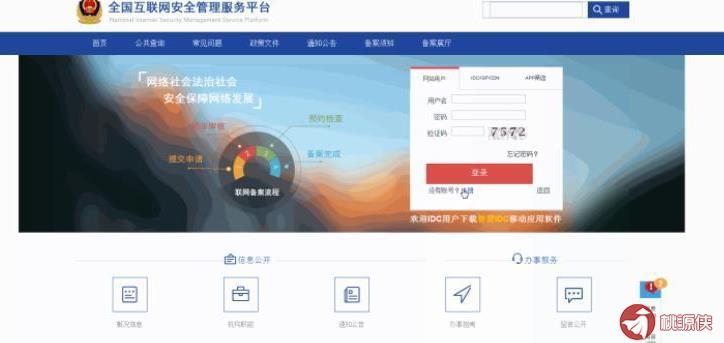




还木有评论哦,快来抢沙发吧~